2 manieren om contacten op Android te herstellen: stapsgewijze handleiding
Belangrijk contact verliezen is een hectisch iets. In sommige gevallen hebben we de neiging om sommige, zo niet al onze contacten te verliezen, niet door onze schuld, maar per ongeluk. Nou, dit is niet het worstcasescenario. Stel je voor dat je al je vitale contacten verliest en geen manier hebt om ze terug te halen, dan beginnen de echte problemen en dit is een groot en catastrofaal incident.
In de afgelopen tijd zijn er echter manieren ontwikkeld om dergelijke gebeurtenissen tegen te gaan. Er zijn verschillende, eenvoudige, gemakkelijke en snelle manieren om dit te doen, het enige dat nodig is, is je Android-apparaat en een werkende netwerkverbinding en je bent klaar om te gaan.
- Deel 1: Hoe verwijderde contacten op Android te herstellen
- Deel 2: Hoe Google-contacten te herstellen naar Android
Het herstellen van verwijderde contacten op Android is mogelijk. Er zijn verschillende manieren waarop deze taak kan worden volbracht. Deze methoden zijn snel, oprecht en gemakkelijk, kunnen in slechts een paar seconden worden gedaan en u hoeft niets te betalen om het voor elkaar te krijgen.
Het herstellen van contacten kan op de verschillende manieren die hieronder worden vermeld.
- • Een tool met één klik gebruiken (een software: DrFoneTool – Data Recovery).
- • Back-up maken via het Google-account.
- • Externe opslag van Android gebruiken.
DrFoneTool – Gegevensherstel (Android) is ‘s werelds beste Android-software voor gegevensherstel met tal van hoge beoordelingen en gebruiksgemak. Deze software is niet alleen voor smartphones, maar ook voor tablets. Het is gemakkelijk te gebruiken en met slechts een paar klikken kunt u dingen voor elkaar krijgen. Deze tool is ook essentieel bij het herstellen van verloren gegevens in de vorm van verloren tekstberichten, foto’s, belgeschiedenis, video’s, WhatsApp-berichten, audiobestanden en meer. Het ondersteunt ook tal van Android-apparaten en verschillende Android-besturingssystemen.

DrFoneTool – Gegevensherstel (Android)
‘s Werelds eerste herstelsoftware voor Android-smartphones en -tablets.
- Herstel Android-gegevens door uw Android-telefoon en -tablet rechtstreeks te scannen.
- Voorbeeld bekijken en selectief herstellen wat je wilt van je Android-telefoon en -tablet.
- Ondersteunt verschillende bestandstypen, waaronder WhatsApp, Berichten & Contacten & Foto’s & Video’s & Audio & Document.
- Ondersteunt 6000+ Android-apparaatmodellen en verschillende Android-besturingssystemen.
Deel 1: Hoe gebruik je DrFoneTool – Data Recovery (Android) om contacten te herstellen
Het ophalen van contacten volgt dezelfde procedure als het ophalen van andere verloren gegevens, dus de procedure kan er ongeveer hetzelfde uitzien.
Stap 1 – Nadat u de software hebt gedownload en geïnstalleerd, start u deze en sluit u uw Android-apparaat aan met behulp van de USB-kabel.

Stap 2 – Schakel de USB-foutopsporingsmodus in, omdat dit ervoor zorgt dat de software het Android-apparaat herkent, omdat na het inschakelen van deze modus alleen de computer uw Android-apparaat kan detecteren.

Stap 3 – Selecteer het type bestanden dat u wilt herstellen, als u alleen contacten wilt herstellen, hoeft u alleen maar ‘Contacten’ te kiezen en vervolgens op ‘volgende’ te klikken.

Stap 4 – Kies de scanmodus, als uw telefoons vooraf root hebben, kies dan ‘Standaardmodus’. Als u uw telefoons niet kunt rooten, selecteert u de ‘Geavanceerde modus’.

Stap 5 – Analyseer het Android-apparaat. Dit helpt bij het analyseren van de gegevens op de telefoon en het oplossen van eventuele problemen met het besturingssysteem (vooral als uw apparaat geroot is).

Stap 6 – Nadat DrFoneTool de gegevens op uw telefoon heeft geanalyseerd, begint het met het scannen van uw telefoon.

Stap 7 – Hier selecteert u de gegevens die u wilt ophalen, in ons geval hoeven we alleen de contacten te selecteren en op volgende te drukken om de software uw verloren of verwijderde contacten te laten scannen. Selecteer vervolgens een map op uw computer om de herstelde contacten op te slaan en vervolgens kunt u deze overzetten naar uw Android-apparaat.
Deel 2: Hoe Google-contacten te herstellen naar Android
Dit is gewoon uw bestaande Google-account gebruiken, dat is uw e-mailadres om de verloren contacten te herstellen. Deze vorm van back-up en herstel van contacten is ook goed omdat uw contacten worden opgeslagen in uw e-mailaccount binnen Google en daarom moeilijk te verliezen zijn.
Dit zijn enkele voorwaarden waaraan moet worden voldaan voordat u contacten van Google herstelt:
Er zijn een paar essentiële dingen die ze moeten overwegen voordat iemand klaar is om hun apparaat te herstellen. Natuurlijk moet men eerst een Google-account hebben en dit is net zo eenvoudig als het aanmelden om uw Gmail-account (e-mailaccount) aan te maken. Je moet ook een goede netwerkverbinding hebben. Deze zullen je ook helpen:
- • Herstel verwijderde contacten
- • Contacten herstellen na een mislukte synchronisatie
- • Een recente import ongedaan maken
- • Een recente samenvoeging ongedaan maken
Laten we de stappen nu eens bekijken.
Stap 1 – Tik op je Android-telefoon op Instellingen en scrol omlaag om Accounts en synchronisatie te vinden.
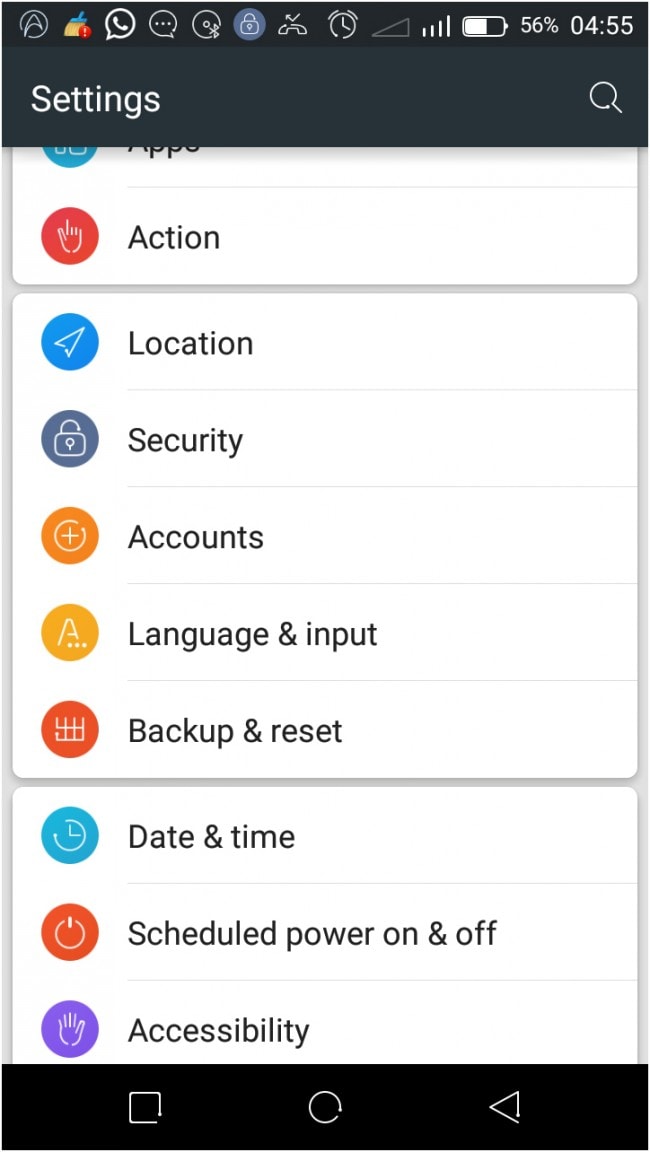
Stap 2 – U kunt inloggen op uw account en uw contacten synchroniseren (of dit doen binnen de instellingentoepassingen), wachten tot het proces voorbij is.
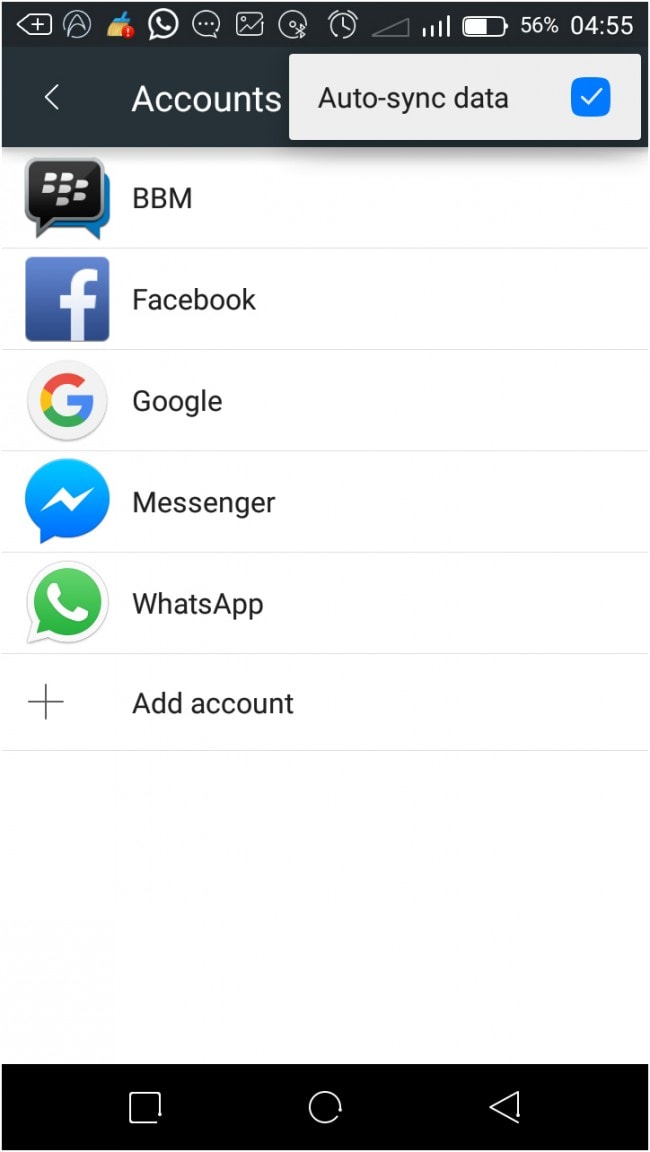
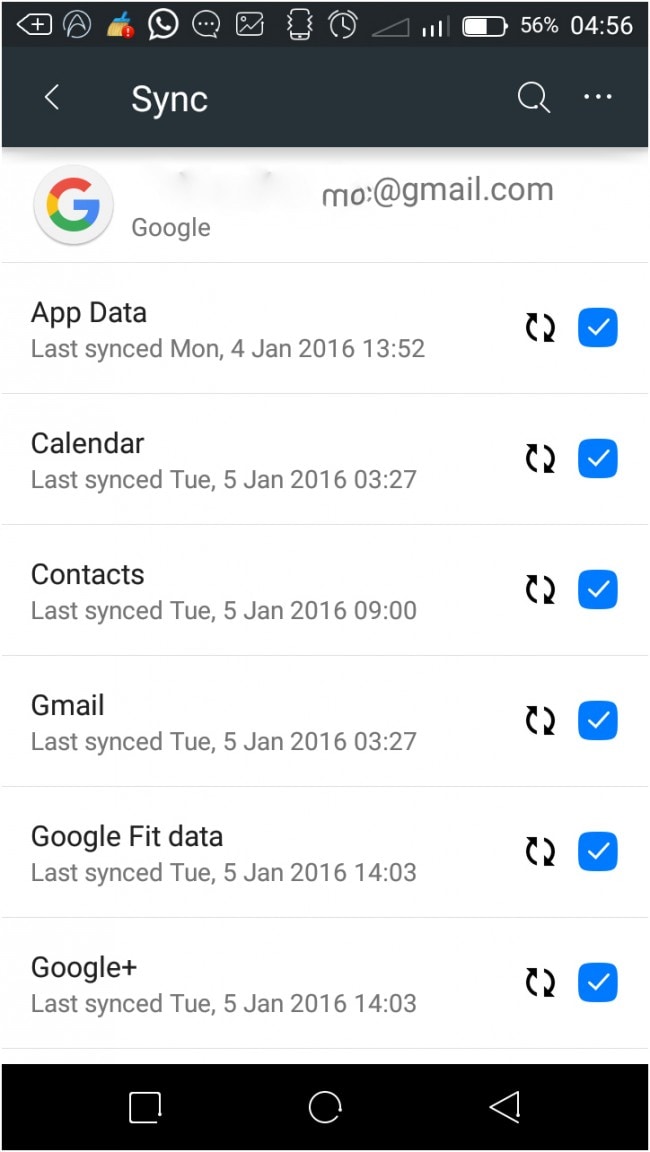
Laatste artikels

